Jak korzystać z bloku grupy WordPress
Opublikowany: 2021-09-12Dodawanie pojedynczych elementów do posta lub strony za pomocą Edytora bloków jest proste. Jeśli jednak planujesz używać podobnych bloków w całej witrynie, warto je połączyć i zapisać jako szablony. Robienie tego staje się proste, gdy opanujesz blok grupy .
W tym artykule porozmawiamy o tym, co robi blok Grupa i jak dodać go do swoich postów i stron. Pokażemy Ci również, jak skonfigurować jego ustawienia oraz omówimy kilka wskazówek i najlepszych praktyk dotyczących zgrupowanych elementów.
Weźmy się za to!
Jak dodać blok grupowy do swojego posta lub strony?
Dodanie tego bloku jest proste, ale wymaga innego procesu niż w przypadku innych bloków. Aby rozpocząć, otwórz post lub stronę, nad którą chcesz popracować, wybierz dodanie nowego bloku i wybierz opcję Grupuj :
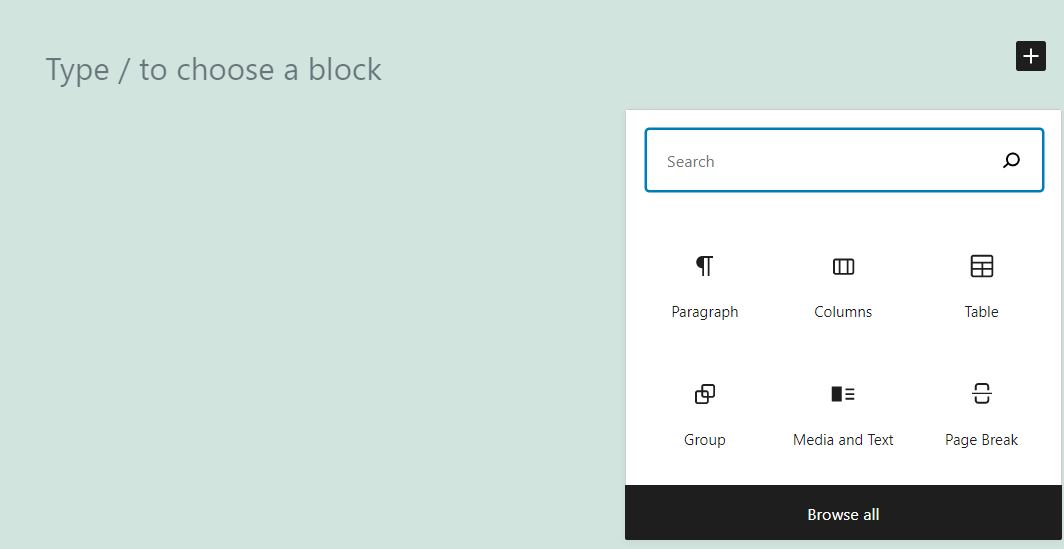
Kiedy to umieścisz bloku, pojawi się nowa sekcja, w tym opcja dodawania wielu elementów. Zauważ, że są teraz dwa przyciski do dodawania bloków. Jeśli użyjesz pierwszego, dodasz przedmiot w zestawie. Drugi przycisk doda nowe moduły po bloku Group :
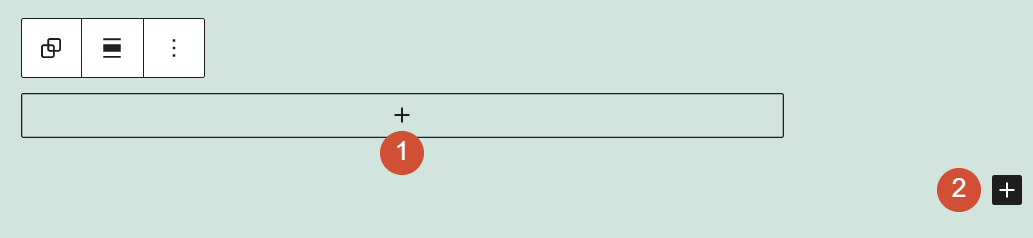
W bloku Group można wstawić wiele elementów dowolnego typu. W naszym przykładzie dodaliśmy trzy bloki tabeli. Na pierwszy rzut oka może nie być jasne, jakie elementy wchodzą w skład grupy. Aby uniknąć nieporozumień, możesz kliknąć przycisk Widok listy w głównym menu Edytora bloku:
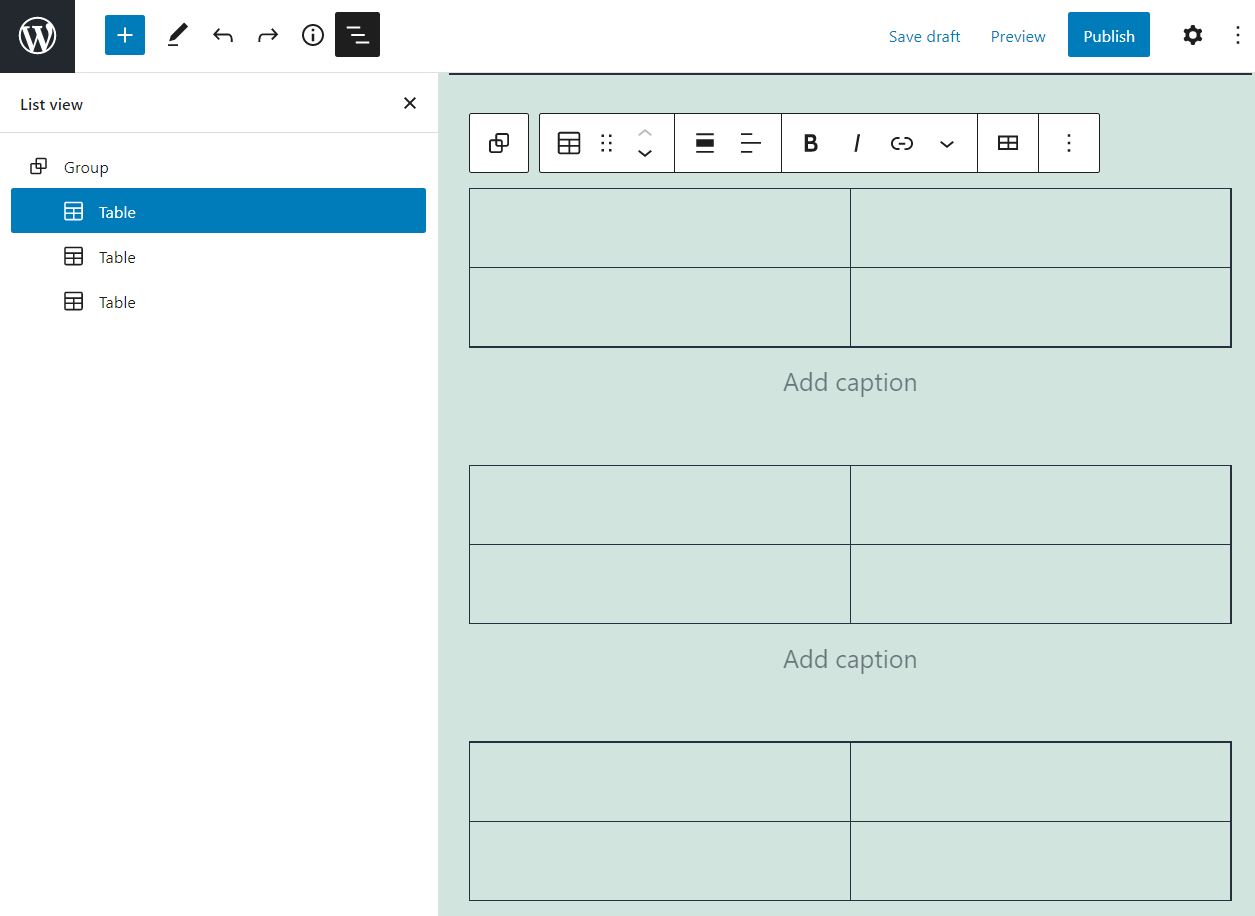
To pierwsza metoda dodawania bloku grupowego do twoich postów i stron. Alternatywą jest dodanie wszystkich bloków, które chcesz w swojej grupie, a następnie wybranie ich w edytorze. Jeśli wybierzesz wiele elementów, Edytor bloku umożliwi Ci ich połączenie:
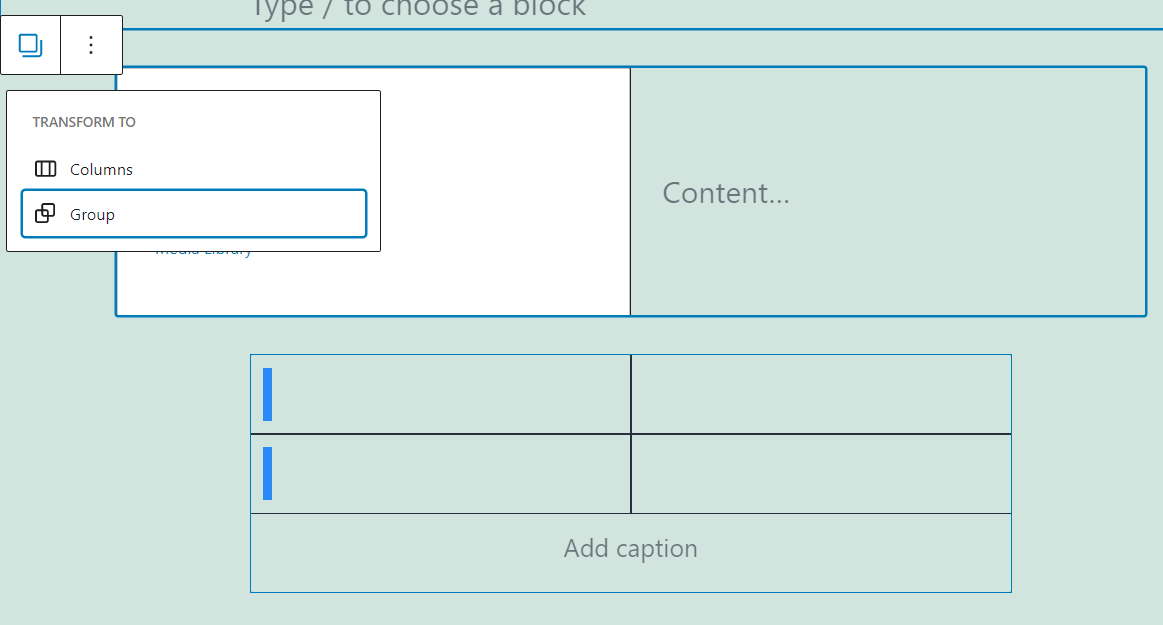
Gdy blok jest gotowy do użycia, pamiętaj, że możesz zapisać określone grupy jako szablony lub bloki wielokrotnego użytku. W następnej sekcji pokażemy, jak to zrobić.
Ustawienia i opcje blokowania grup
Ponieważ blok Group może zawierać kilka różnych elementów, prawdopodobnie zobaczysz wiele menu formatowania. W tej sekcji dowiesz się, jak pracować z dostosowywanymi opcjami i ustawieniami ogólnymi tego bloku.
Ustawienia paska narzędzi
Jeśli połączysz kilka tabel, możesz wybrać każdy blok tabeli i uzyskać dostęp do jego ustawień i opcji formatowania:
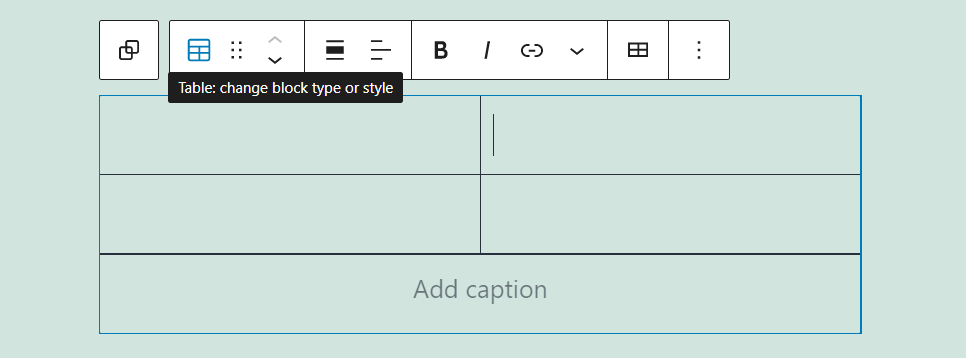
Jeśli wybierzesz cały blok grupy , możesz wyświetlić inne, prostsze menu formatowania. Oto opcje, które zawiera:
- Przekształcenie bloku w kolumny
- Przesuwanie bloku za pomocą funkcji „przeciągnij i upuść” lub przesunięcie pozycji elementu w górę lub w dół
- Modyfikowanie szerokości bloku
- Dodatkowe opcje, w tym rozbicie zestawu lub zapisanie go jako blok wielokrotnego użytku
Sprawdźmy, gdzie znaleźć każde ustawienie w menu formatowania bloku grupy :
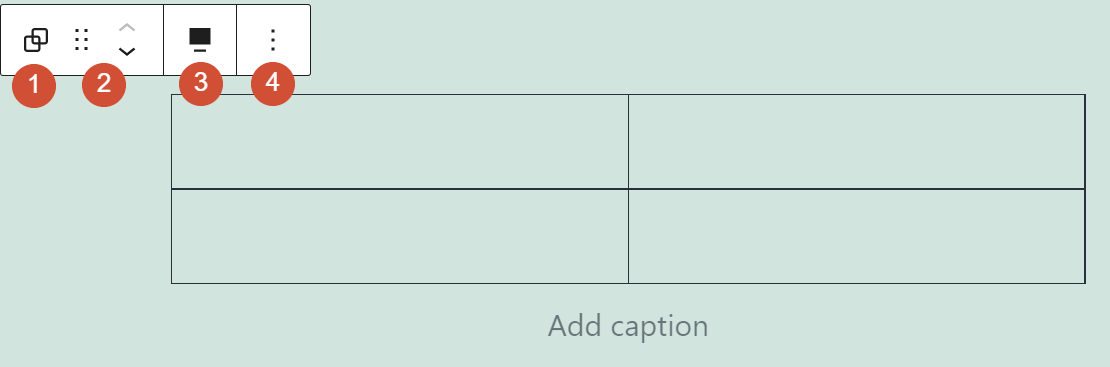
Większość opcji tutaj jest stosunkowo prosta. Prawdopodobnie spędzisz więcej czasu na dopracowywaniu formatowania poszczególnych bloków w zestawie. Dwa wyróżniające się ustawienia to opcje zapisania bloku grupy jako elementu wielokrotnego użytku (1) lub podzielenia go (2):
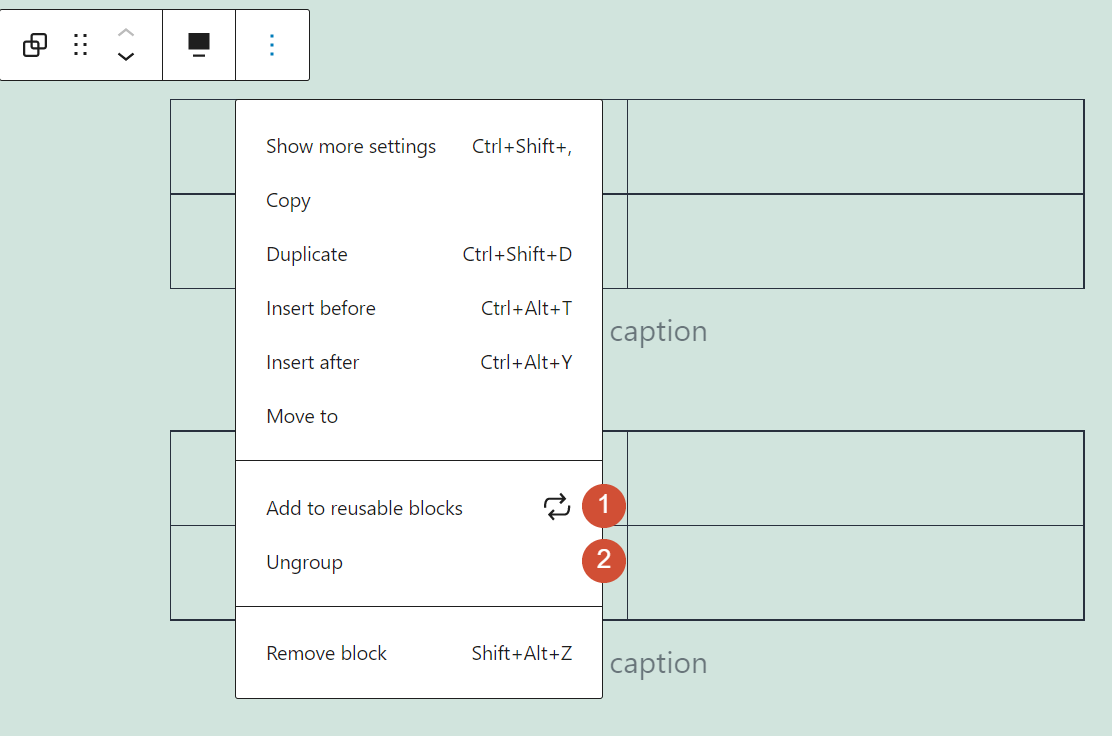
Jeśli wybierzesz opcję Rozgrupuj , blok podzieli się na pojedyncze elementy. Opcja Dodaj do bloków wielokrotnego użytku umożliwi zapisanie tego unikalnego grupowania i jego ustawień, dzięki czemu można je ponownie wykorzystać w innych postach lub stronach:
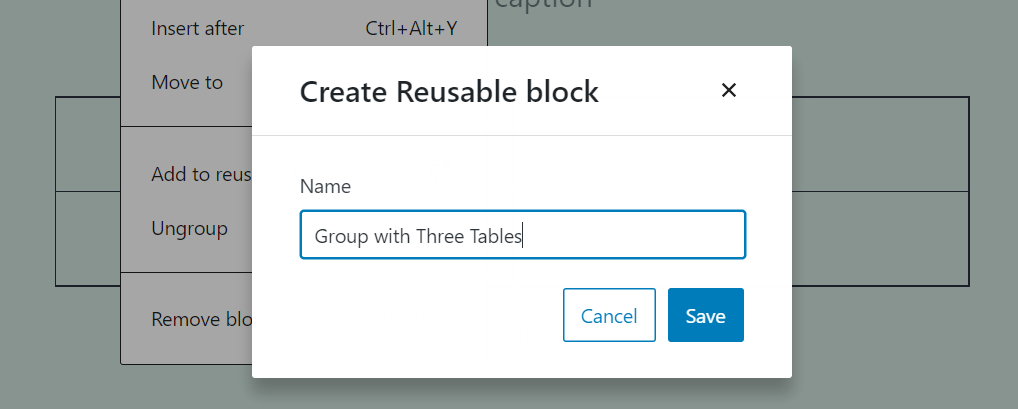
Gdy zapiszesz swój blok, pojawi się on w zakładce Wielokrotnego użytku , gdy dodasz nowy element do dowolnego postu lub strony:

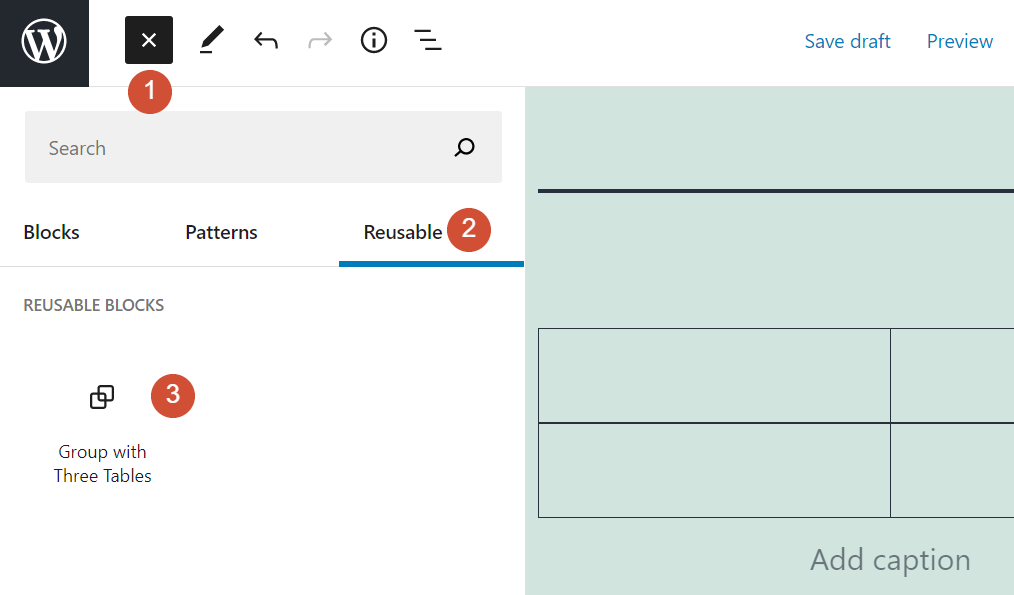
Możesz dodać bloki wielokrotnego użytku do dowolnej strony lub posta w WordPress. Jednak może być konieczna zmiana niektórych ustawień stylizacji, aby elementy były odpowiednio dopasowane.
Opcje dodatkowe
Każdy blok WordPress ma różne ustawienia, do których można uzyskać dostęp, klikając ikonę koła zębatego w prawym górnym rogu głównego menu Edytora bloku.
Blok Group oferuje ustawienia, które zmieniają styl twojego zestawu (1), modyfikują jego kolory (2) i dodają dopełnienie między obramowaniem a jego wewnętrznymi elementami (3):
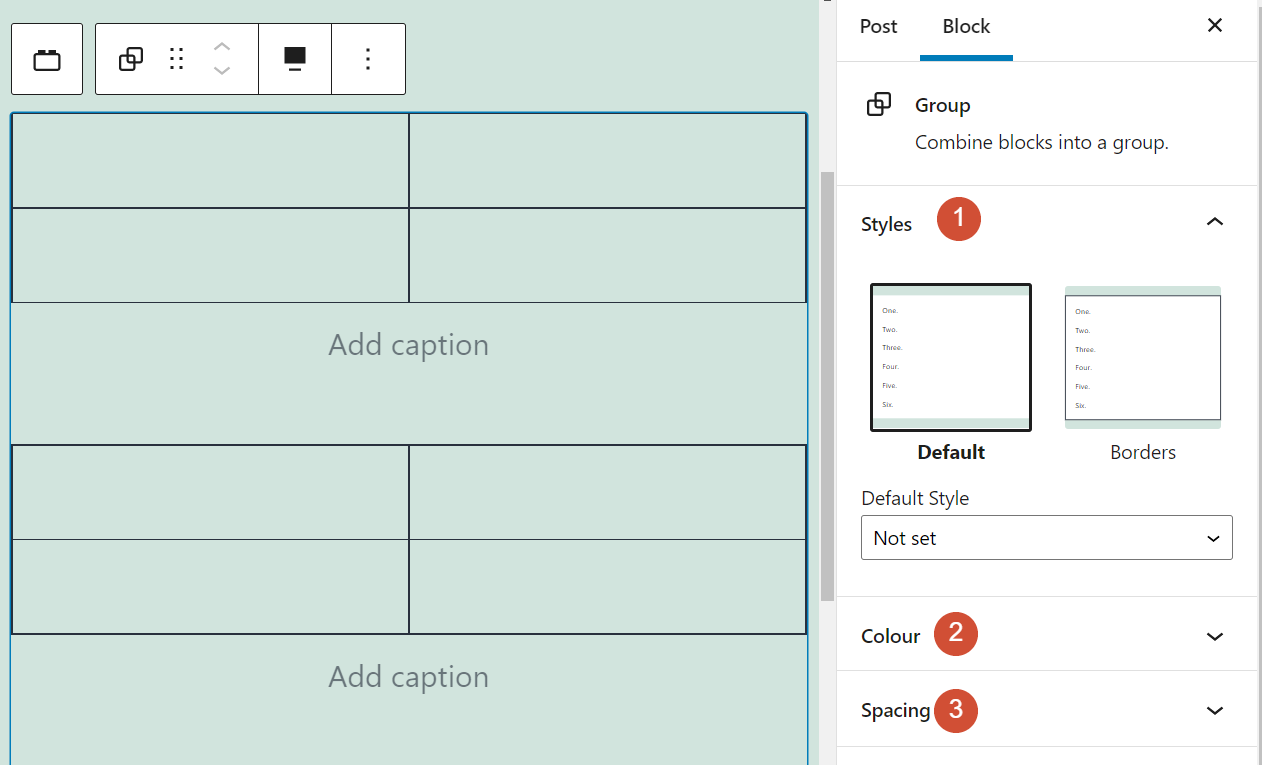
Blok Grupa umożliwia wybór między dwoma stylami: jednym z obramowaniem i drugim bez obramowania. Jeśli wybierzesz opcję Granice , doda granicę otaczającą wewnętrzne komponenty. Jednak menu ustawień nie umożliwia zmiany stylu ani koloru krawędzi:
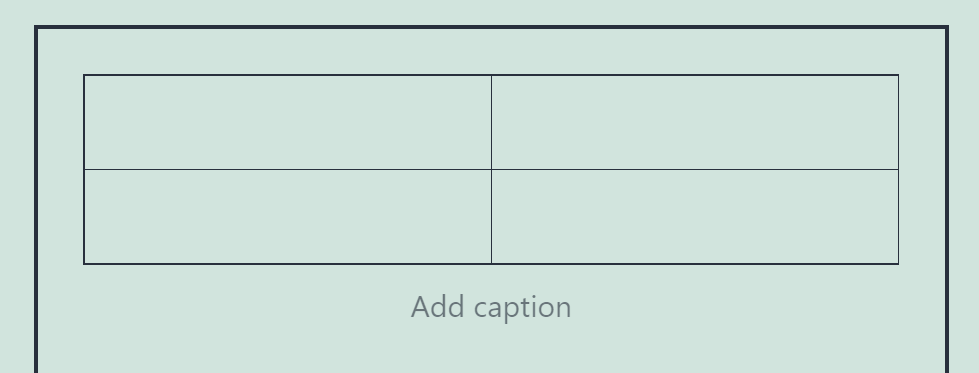
Idąc dalej, możesz ustawić nowe kolory tekstu, tła i linków w bloku. Należy jednak pamiętać, że indywidualne ustawienia dla każdego elementu wewnętrznego zastąpią te opcje globalne:
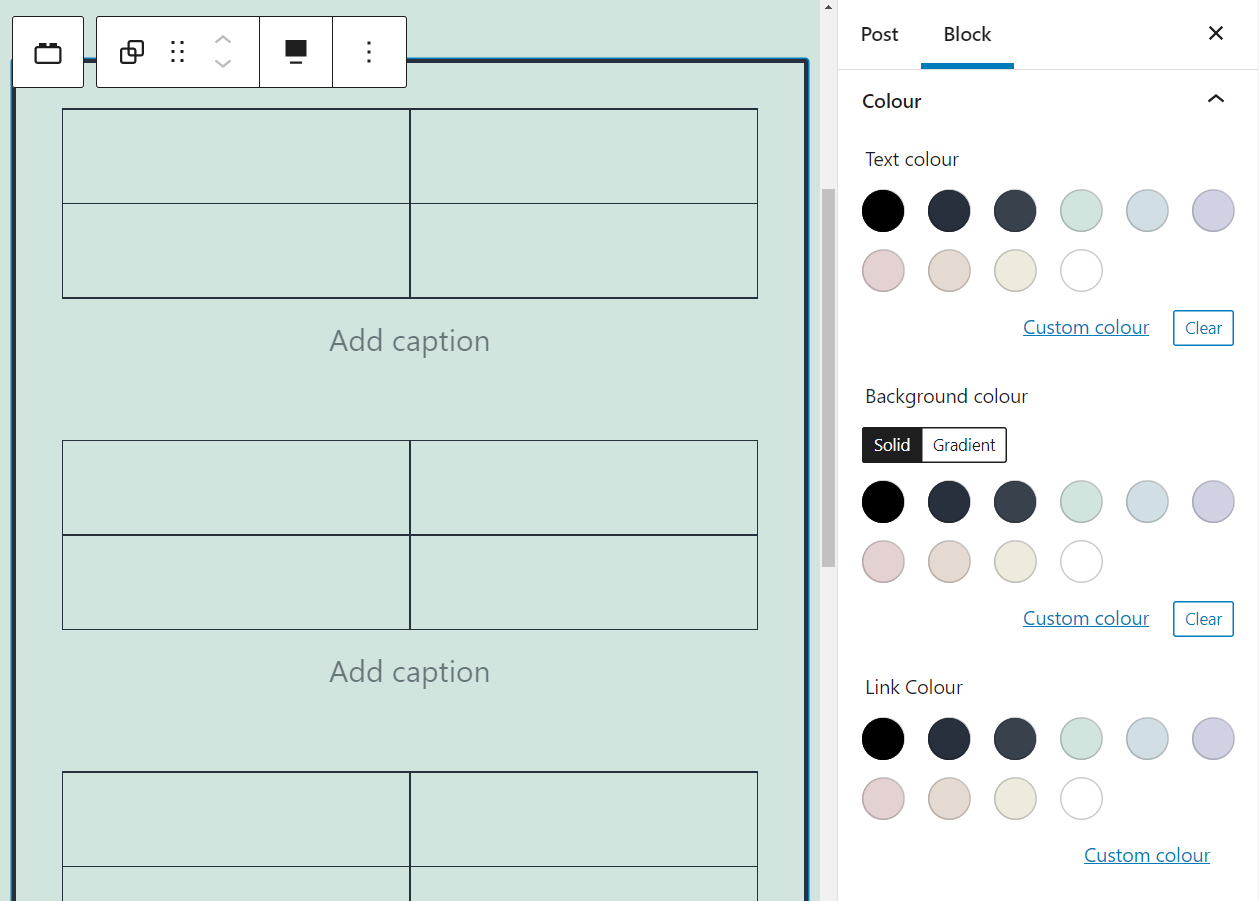
Następnie możesz kliknąć zakładkę Odstępy , aby zmienić dopełnienie między krawędzią bloku a jego wewnętrznymi elementami. Aby to zrobić, musisz określić odległość w pikselach:
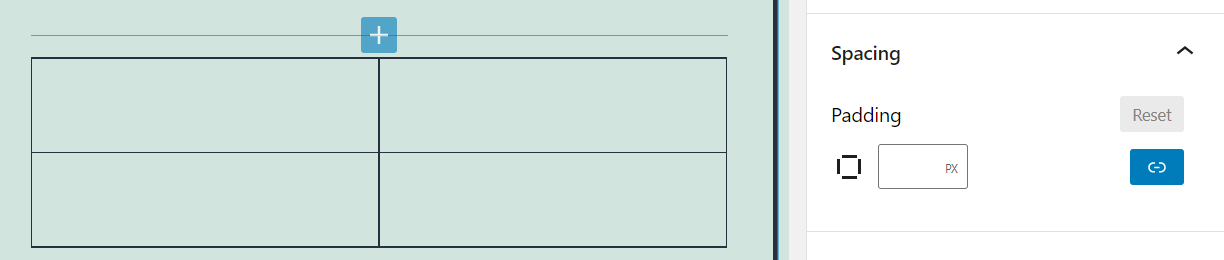
Gdy jesteś zadowolony z konfiguracji i stylu swojego bloku, możesz przejść do innych elementów w tym poście lub na stronie.
Wskazówki i najlepsze praktyki dotyczące skutecznego korzystania z bloku grupowego
Możesz użyć bloku Group , aby połączyć dowolne elementy. Zalecamy jednak grupowanie elementów tylko wtedy, gdy masz ku temu ważny powód. Kilka świetnych powodów, aby z tego skorzystać blok zawiera:
- Dostosowywanie zestawu klocków o podobnych ustawieniach.
- Przenoszenie wybranych bloków w układzie posta lub strony, zachowując je razem
- Zapisywanie kolekcji bloków, aby móc je później wykorzystać w innym poście lub na innej stronie.
Jeśli zmienisz zdanie na temat łączenia zestawu klocków, pamiętaj, że zawsze możesz je rozdzielić i nie wpłynie to na ich indywidualne ustawienia. Po zapoznaniu się z Edytorem bloków możesz tworzyć wspaniałe i złożone elementy, które możesz ponownie wykorzystać w swojej witrynie.
Często zadawane pytania dotyczące bloku grupowego
Do tej pory wiesz prawie wszystko, co trzeba wiedzieć o bloku WordPress Group . Podsumowując, przygotowaliśmy zbiór najczęściej zadawanych pytań dotyczących tego elementu, aby upewnić się, że nie brakuje Ci żadnych kluczowych szczegółów.
Czy mogę zgrupować dowolne bloki WordPress?
Blok grupy umożliwia łączenie dowolnych bloków WordPress. W związku z tym możesz go używać do tworzenia złożonych projektów, które zawierają wiele elementów.
Czy mogę edytować poszczególne bloki w grupie?
Edytor bloku daje dostęp do opcji „globalnych”, które obejmują cały blok grupy , nad którym pracujesz. Ponadto nadal możesz uzyskać dostęp do ustawień formatowania i stylizacji dla każdego elementu w zestawie.
Czy bloki grupowe to to samo co elementy wielokrotnego użytku?
Większość bloków można zapisać jako elementy wielokrotnego użytku w Edytorze bloku. Jednak blok Grupa umożliwia zapisanie całych zestawów komponentów bloku jako jednego elementu wielokrotnego użytku.
Wniosek
Blok grupy to jedna z najciekawszych funkcji edytora bloków WordPress. Zamiast zajmować się blokami pojedynczo, umożliwia łączenie ich ze sobą i jednoczesne dostosowywanie.
Bloki grupy można zapisywać jako elementy wielokrotnego użytku, które można dodawać w całej witrynie, rozbijać, jeśli chcesz pracować z poszczególnymi komponentami i nie tylko. Biorąc pod uwagę, że edytor bloków WordPress umożliwia grupowanie dowolnego typu i liczby bloków, niewiele można zrobić z tą funkcją.
Czy masz jakieś pytania dotyczące korzystania z tego bloku WordPress? Porozmawiajmy o nich w sekcji komentarzy poniżej!
Polecane zdjęcie za pośrednictwem Alphavector / shutterstock.com
